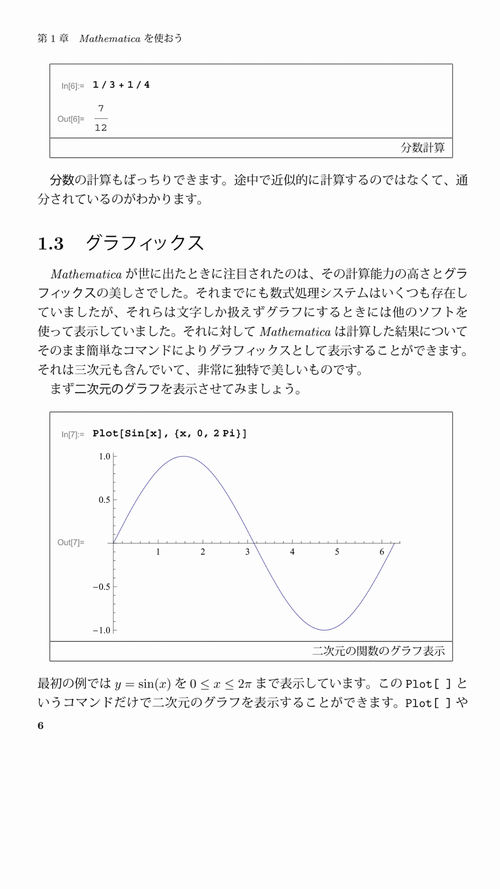
背景 |
調べてみると、やはり黎明期なのか阿鼻叫喚とまではいかないものの、かなり苦労するようです。多くの方は小説や絵本やコミックを出しているようです。
私が出したいのは理系書籍です。これがまた難しくて、式や図が大量にあるので、それらをどのように表現するのか悩みどころです。
なお、電子出版はアップデートが激しい分野です。ネット上でも1年前の情報はかなり古い感じがします。ここの情報もあっという間に古くなると思います。あのときにはこんな苦労があったという思い出になってしまうと予想しています。
この記事は2014年4月時点で書かれています。
2016年4月追記:ついにTeXからHTMLにほとんど直接変換することができ、夢が叶いました。 ここを参照してください。したがって、本当にこの記事は古い情報になりました。
準備 |
電子書籍はあちこちで出せますが、ここではメジャーなKindle Direct Publishing(以下KDP)を使うことにしました。ネット上でもいろいろな体験記事がありますし、情報が手に入りやすそうだからです。見る端末もKindleだけでなくて、iOSの載っているiPhoneやiPad, iPod touchでもAndroidでも見ることができます。 KDPでは最終的には.mobiとか.azkとかいうファイルに変換する必要があります。さて手持ちのファイルからこれに変換することにしましょう。
最初のバージョン |
まずPDF-Xchange Viwerというフリーソフトを用いてPDFからPNGの画像ファイルを作ります。解像度は300DPIです。エクスポート機能があるので、それを利用します。そんなに難しくないです。
次に、PNGからepubに変換するのには、ChainLPというフリーソフトを用います。zip32.dllとかzip32j.dllを外部からとってこなければいけないとか、余白の調整が結構難しいとか、カラーにしなければいけないとか、書籍と著者名を毎回入れなければいけないとか、結構大変なのですが、できない作業ではないです。
次に、epubからmobiにするのにはKindle Previewerを使って変換すればよいです。あとから気がつきましたが、mobiにしなくても、KDPがepubを受け付けるので、epubのままアップロードすればいいはずです。
また表紙になる画像を準備します。小さくなっても分かりやすいように工夫した方がいいでしょう。上記のepubファイルには表紙を含める必要は無いです。
KDPへ登録 |
以前は「米国の源泉徴収税の免除手続き」というのがありややこしかったのですが、すでにオンラインで必要事項を書いていくだけで、申請できるようになっておりまったく問題ありません。
さらに、「本棚」から「新しいタイトルを追加」すればよいです。必要事項は分かりやすいので、特に迷うことはないでしょう。
変換にはそれなりに手間がかかりましたが、ここまでは以外と簡単にできた印象です。できたファイルをAndroidとかで見てもそれなりに楽しめるのでよさそうです。 できたイメージは下記の通りです。
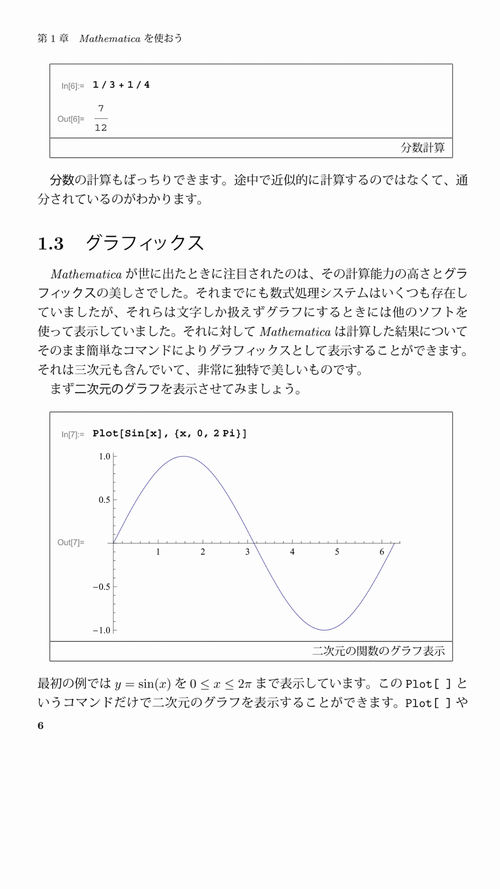
別に問題ないです。ただ5inchのスマホではちょっと読むのが辛いでしょうね。カラーになったしフォントもきれいに見えるしいい感じです。かなり満足しておりました。
ところが出版停止... |
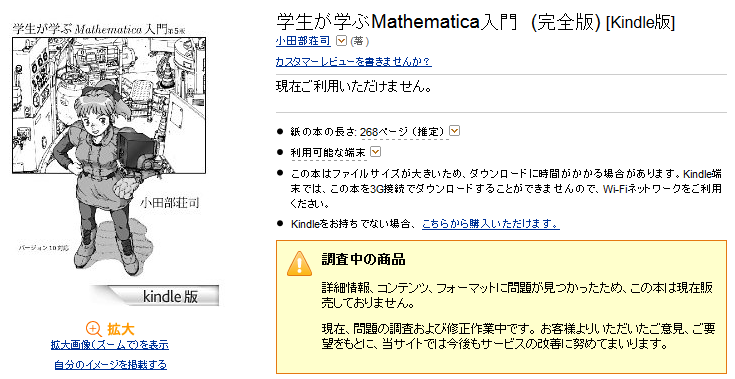
リフロー形式は文字の大きさを端末側で自由に変えることができる形式で、ページという概念が無くなります。理系書籍なので、下記の様に式はあるし、図も多くてリフロー形式にはなじみそうにありません。
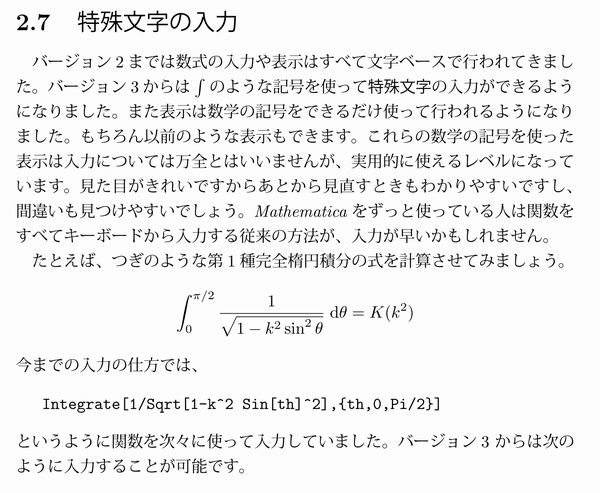
理系書籍なので許して欲しいと、メールのやりとりを2回ほどしましたが、受け付けてくれませんでした。しょうが無いので、ここはリフロー形式にすることにしました。これが苦難の始まりでした。
そういえば変な作業もしました。ChainLPで作られたファイルは
<dc:language>jp</dc:language>と書かれているようで、jpをjaにする必要がありました。epub拡張子をzipにして、展開し.opfファイルを直接書き換え、元に戻しました。なんでもiOSではこれをしないと見ることができないということです。この作業は最後は必要なくなりました。KDPが自動的にやってくれるからです。
リフロー形式のファイルを準備 |
小説を書く人は縦書き、ルビを振るあたりができないとだめなので、Wordをつかう選択肢はないです。そういう方はでんでんコンバーターとか、でんでんエディターを使う方がいいでしょう。
理系書籍の場合には、改ページをするとか、図をたくさん貼り込むとか、目次を作るとか、リンクを張るとかありますので、Wordの機能を利用できる方が便利です。
Wordについてはフォーマットの簡易ガイド があるので、それを熟読しましょう。あと Kindle本を作成するには というKindle書籍を見つけました。参考になるでしょう。
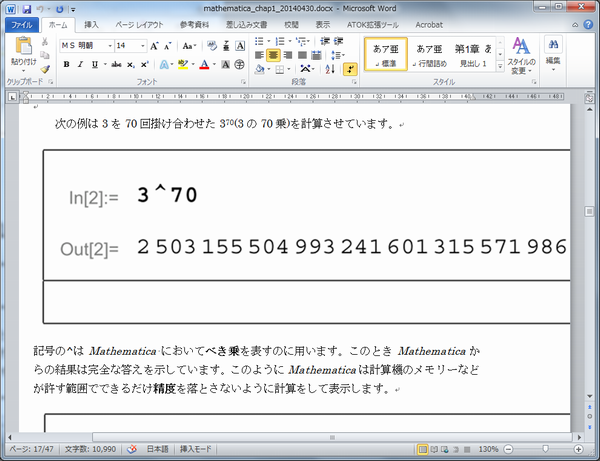
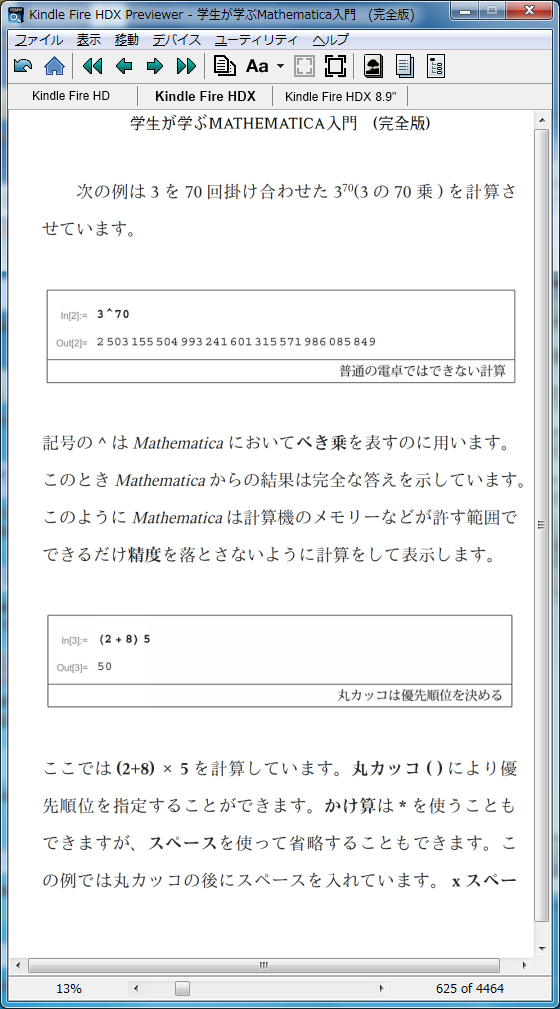
できたWordファイルをKDPにアップロードするとmobiファイルに変換してくれます。ガイドにはHTMLに出力してそれをアップロードするような事が書かれていますが、直接Wordファイルをアップロードできます。このKDPを利用したmobiファイルの作成は優秀です。つまり、カバーページを配置し、「先頭」と「toc」のブックマークからリンクを作ってくれるので、端末からはジャンプすることができます。また目次も作成されますし、NCX表示なるものも自動生成です。もちろん言語は日本語です。これらは下記の「本に関する情報」を出すと完全にできていることが分かります。
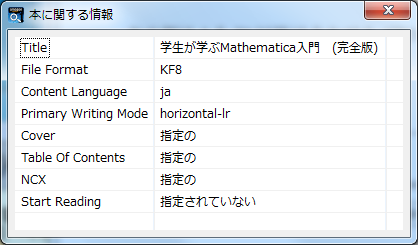
このようにKDPで作られるmobiファイルはかなりしっかりしています。ですから出版前にKDPを使って、じっくりと確認して作り込むことをお勧めします。結局、提出しなければ出版はされませんから、いくらでもKDPを使ってファイルを確認することができます。
実機でのプレビュー |
見るべきmobiファイルはKDPで「プレビューファイルをダウンロード」というのがありますので、これでmobiファイルをダウンロードすることができます。
これをAndroid機であれば、/sdcard/kindleの下に直接ほおりこめば、Amazon Kindleアプリで見ることができるようになります。
iOSのときにはまずファイルを.azkに変換しなければいけません。これにはWindowsのKindle Previewerを使います。デバイスを[Kindle for iOS]と切り替えると.azkを作成してくれます。できあがったら、iTunesでアプリからAmazon Kindleを開いてファイルを送り込めばいいです。ただし、ファイル名に漢字を入れることができないので半角にします。これではまりました。
完成した本はここです。 学生が学ぶMathematica入門 (完全版) [Kindle版]
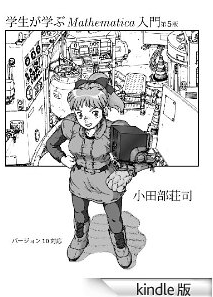
再度提出 |
とりあえず、これで説明はおしまいです。
あとは雑記をまとめておきます。
雑談1 数式について |
Wordで数式は2007からかなりきれいになって、それがためかTeXでなくてもWordで受け付ける学会や雑誌が多くなりました。
現在は、KDPではWordのdocでもdocxでも受け付けるので式もきれいに出てくるのだろうと期待するわけですが、うまくいきません。
Wordで数式を準備します。

これをKDPを使って.mobiまで変換します。するとプレビューではつぎの有様です。
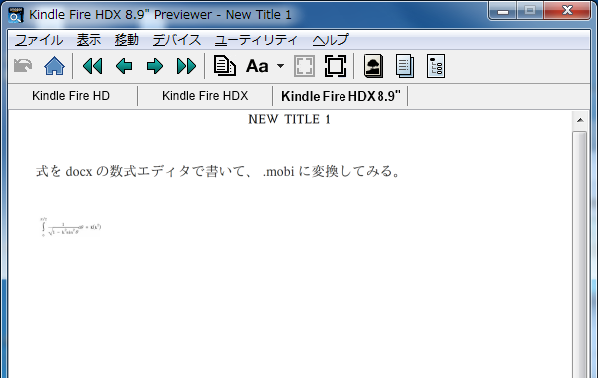
式が小さく表示されているだけです。これをさらにクリックすると確かに拡大できますが、次のような状態です。
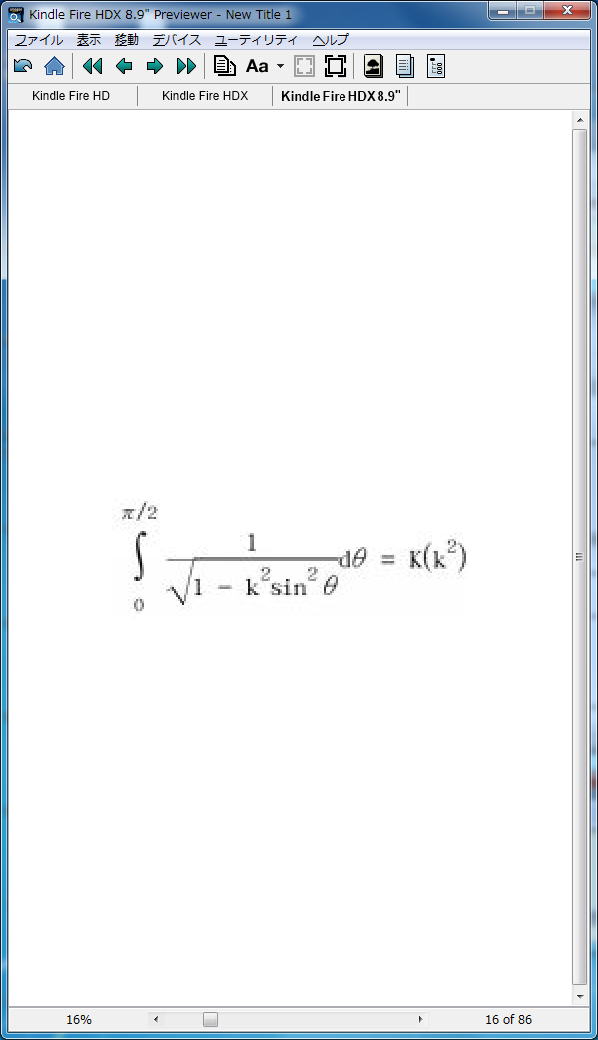
とても汚いし、ルートが分数の線を越えていたりします。kは本当はイタリックですが、それもだめです。これがたぶん理系書籍が電子書籍になっていかない理由の一つだと思います。
近い将来には、これがきれいにリフロー形式に変換されることを期待しています。
雑談2 |
これはすごいことで、これまでの紙の出版物が連綿と守ってきた文化が、ガラガラと崩れていきます。今までは一枚の紙に美しく印刷されるために、ものすごい苦労をして準備していたのに、それは意味の無いことになりました。たとえばこれまでは、行末で変な改行がされないために、本文そのものに手を入れていました。もう意味がないです。どこで改行されるか、端末により決定されてしまうのだから。
目次で指定された節にジャンプすれば分かりますが、表示ではその節が一番上にでてきます。紙であれば、節はページの途中ということが普通ですが、電子書籍ではページの途中から表示する必要はないの、その節が一番上にでてきます。
図もこれまではページの上とか下とかに入れていましたが、もう途中にどんどん入れます。読者は図を探す必要はないです。そこに挿入されています。
ジャンプや検索も便利です。うまく利用すれば紙よりも簡単に移動できます。
また、メモや蛍光ペンによるマーク、しおりなどもどんどん入れることができます。もしかしたら紙よりも便利です。
こう考えると紙の書籍とかなり違う文化であることがわかります。
雑談3 |
KDPにはレポートがあって、リアルタイムに売れ行きを見ることができます。これは凄いです。たぶんいい本で値付けがよければ、すごく売れるでしょう。Amazonは広く使われていますし、キーワードがきちんと付いていると広がりやすいと思います。
ロイヤリティは70%にすることができます。ただしKDPセレクトとかいって、iBooKとかGoogle Bookでは売らないとかいう条件が付きます。
通信料がどうのこうのとかいろいろとあるようですが、細かいところはどんどん変わっているようです。たとえば、以前は米国から国際送金で日本の銀行に振り込まれていたので、銀行によっては一回あたり1500円が手数料でとられるなんていう状態だったみたいです。しかし今は日本で売られた場合には日本の銀行口座に手数料無しで振り込まれるようです。あるいは以前は最低支払金額があって、たとえば5000円を超えないと振り込まれなかったのに、現在は0円だそうです。これはすごいことですよね。
雑談4 |
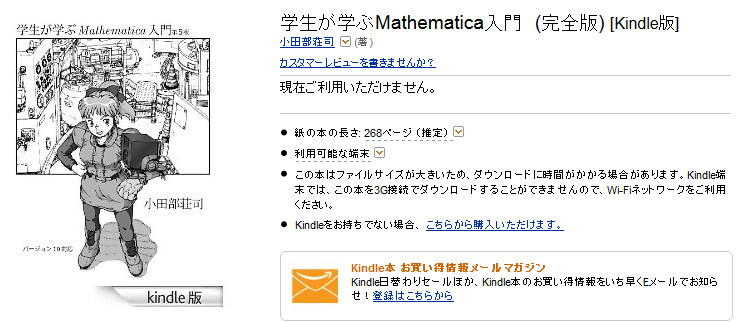
そして数時間後に「販売」になります。
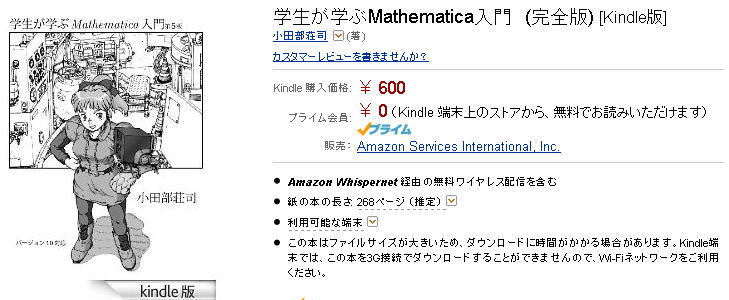
メールが来て、アップデートがあるのでしおりとか使えなくなるけど、注意して更新してくださいというのが来ます。
Amazonのアカウントサービスにある、 My Kindleでこれを調べることができます。

Android機では自動的に更新がかかりました。
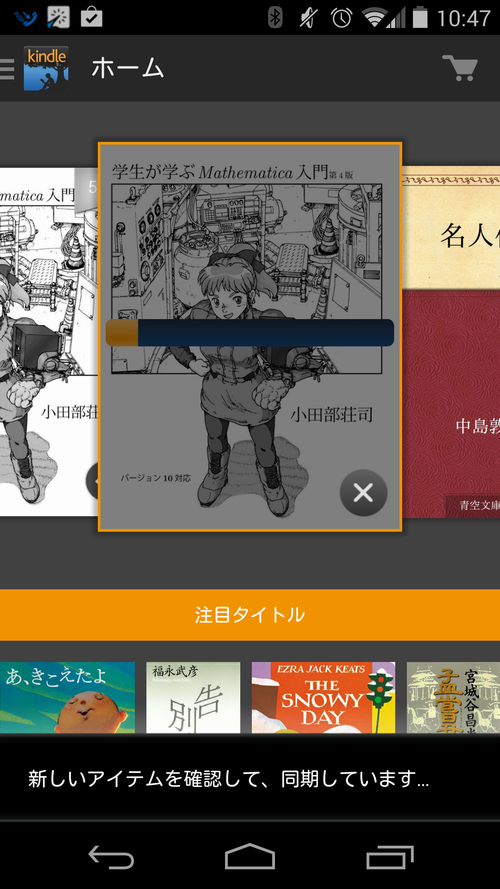
残っている課題 |
iOSで.azkファイルを見るときにファイル名が半角でないと見ることができないというのも変な仕様です。
そういえば、KDPがmobiファイルを作るときにファイル名が%E5%AD%A6%E7%94%9F%E3%81%8C%E5%AD%A6%E3%81%B6Mathematica%E5%85%A5%E9%96%80%E3%80%80%28%E5%AE%8C%E5%85%A8%E7%89%88%29.mobiとかいうすごい名前になっていました。
リンク先 |